iPhone XSの顔を任意のAndroid携帯電話のロックを解除する方法:ステップバイステップの手順
どのandroid携帯電話でiphone xsの顔のロックを解除する方法。 スマートフォンへの顔認識技術の導入は、最も求められている機能の一つとなっています。 しかし、Android携帯電話の所有者は、デバイスがボックスの外にそれをサポートしていない場合、常にこの機能を使用するオプションを持っていま …
記事を読む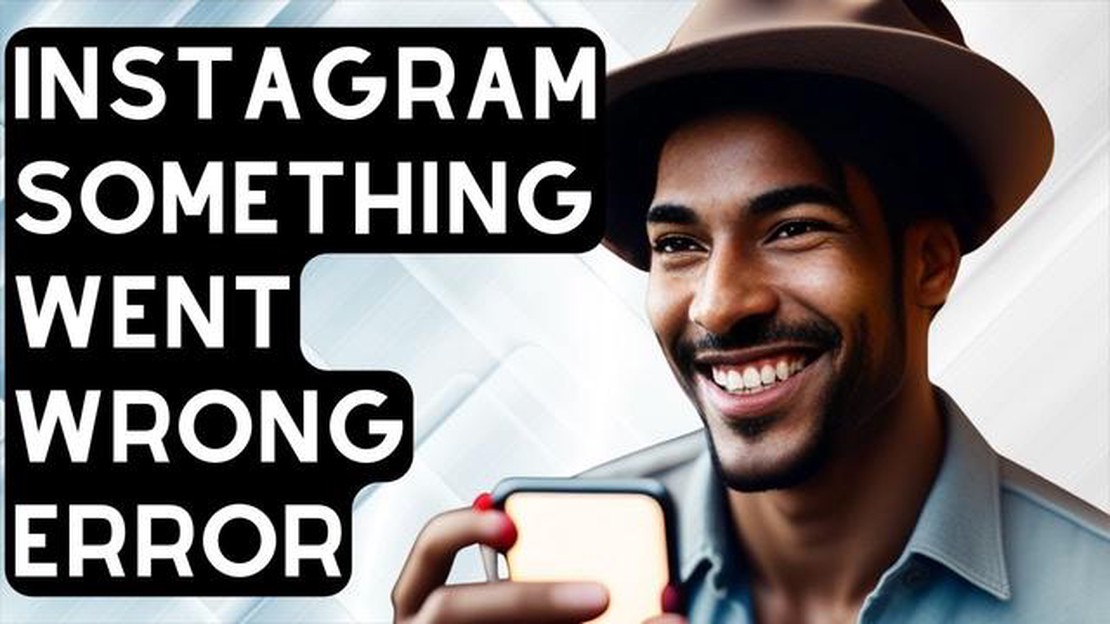
あなたが熱心なInstagramのユーザーであれば、おそらく少なくとも一度は恐ろしい “申し訳ありませんが、何かが間違っていた “エラーメッセージに遭遇したことがあります。 このイライラさせるエラーは、あなたのフィードにアクセスしたり、写真を投稿したり、アカウントにログインすることさえ妨げます。 幸い、この問題を解決し、問題なくインスタグラムを使えるようになるために試せる簡単な解決策がいくつかあります。
最初に試すべきことは、お使いのデバイスのInstagramアプリを再起動することです。 時々、アプリが一時的な不具合やバグに遭遇することがありますが、アプリを閉じて開き直すだけで直ることがあります。 これを行うには、画面の下から上にスワイプ(ホームボタンのあるiPhoneの場合)するか、下から上にスワイプ(ホームボタンのないiPhoneの場合)して、アプリスイッチャーにアクセスします。 次に、左右にスワイプしてInstagramアプリを見つけ、画面の上または外にスワイプして閉じます。 最後に、ホーム画面のInstagramアイコンをタップしてアプリを再び開きます。
アプリを再起動してもうまくいかない場合は、Instagramアプリのキャッシュとデータをクリアしてみることもできます。 これは、「Sorry, something went wrong」エラーの原因となっている可能性のある破損したファイルや古いファイルを解決するのに役立ちます。 これを行うには、デバイスの設定に行き、「アプリ」または「アプリケーション」セクションを見つけ、Instagramアプリを見つけます。 それをタップし、キャッシュとデータをクリアするオプションを選択します。 データを消去すると、Instagramアカウントからもログアウトされることに留意してください。
これまでの解決策でうまくいかない場合は、インターネット接続に問題がある可能性があります。 別のWi-Fiネットワークに切り替えるか、代わりにモバイルデータを使用してみてください。 さらに、他のアプリやウェブサイトでテストして、安定した強力なインターネット接続があることを確認してください。 それでもエラーが発生する場合は、ネットワーク設定をリセットしてみてください。 これにより、Wi-FiやBluetooth接続を含む、デバイスのネットワーク関連の設定がすべてリセットされますので、その後に再度設定する準備をしてください。
これらの解決策を試してもインスタグラムの「Sorry, something went wrong」エラーが直らない場合は、インスタグラムのサポートに問い合わせる必要があるかもしれません。 彼らは問題のトラブルシューティングを助け、あなたの状況に合わせた具体的な指示を提供することができます。 すでに試した手順や遭遇したエラーメッセージやコードなど、できるだけ多くの情報を提供することを忘れないでください。 彼らの助けを借りて、問題を解決し、再びインスタグラムの利用を楽しむことができれば幸いです。
結論として、Instagramの「Sorry, something went wrong」エラーは信じられないほどイライラさせるものですが、解決するために試せる簡単な解決策がいくつかあります。 アプリの再起動から、キャッシュやデータのクリア、インターネット接続の切り替え、ネットワーク設定のリセットまで、ほとんどの場合、これらの手順で問題を解決できます。 もしうまくいかない場合は、迷わずInstagramのサポートに連絡してください。 少しの忍耐と我慢で、すぐにフィードをスクロールして写真を投稿できるようになります。
Instagramで「Sorry Something Went Wrong」というメッセージが表示される場合は、アプリまたはアカウントに問題があることを意味します。 このエラーメッセージが表示される理由はいくつか考えられます:
上記のどの解決策もうまくいかない場合は、Instagramアプリをアンインストールして再インストールしてみるか、代わりにInstagramのウェブ版を使用することができます。 互換性の問題を避けるために、アプリとデバイスを常に最新の状態に保つことを忘れないでください。
***注:***問題が広まっていて、他のインスタグラムユーザーにも影響を及ぼしているかどうかを再確認するのは常に良いアイデアです。 これは、問題があなたの側にあるのか、それともアプリの広範な問題なのかを判断するのに役立ちます。
Instagramで「Sorry, something went wrong」というエラーメッセージが表示される場合、いくつかの原因が考えられます。 以下は、一般的な原因と対応する解決策です:
ネットワーク接続の問題が発生している場合、Instagramが適切に読み込まれない可能性があります。 Wi-Fiまたはモバイルデータをチェックして、安定したインターネット接続があることを確認してください。 また、ルーターを再起動したり、別のネットワークに切り替えたりして、問題が解決するかどうか試してみてください。 2. **アプリのバージョンが古い。
Instagramアプリのバージョンが古い場合、互換性の問題やバグがあり、エラーメッセージが表示されることがあります。 お使いのデバイスのアプリストアにアクセスし、Instagramで利用可能なアップデートがないか確認してください。 アップデートがある場合は、ダウンロードしてインストールし、最新バージョンであることを確認してください。 3. **アプリのキャッシュが壊れています。
こちらもお読みください: ヴァルハイム互換性のないバージョンのエラーを修正する方法 - NEW & Updated in 2023
時間が経つにつれて、Instagramのアプリキャッシュが破損し、エラーメッセージを含む様々な問題を引き起こす可能性があります。 アプリのキャッシュをクリアすることで、このような問題を解決できることがよくあります。 これを行うには、デバイスの設定に行き、「アプリ」または「アプリケーションマネージャー」セクションを見つけ、Instagramを探し、キャッシュをクリアするオプションを選択します。 4. **サーバーの問題
インスタグラムは一時的にサーバーに問題が発生し、エラーメッセージが表示されることがあります。 このような場合、インスタグラム側で問題が解決するのを待つ以外にできることはほとんどありません。 インスタグラムの公式ソーシャルメディアアカウントにアクセスするか、人気の障害追跡ウェブサイトをチェックすることで、既知のサーバー停止や中断があるかどうかを確認することができます。 5. デバイスの互換性:*。
こちらもお読みください: 簡単で最新の2023チュートリアル: Steamパスワードをリセットまたは変更する!
場合によっては、インスタグラムアプリとお使いのデバイスのオペレーティングシステムとの間の互換性の問題が原因でエラーメッセージが表示されることがあります。 お使いのデバイスがInstagramの最新バージョンを実行するための最小システム要件を満たしているかどうかを確認してください。 お使いのデバイスがサポートされていない場合は、別のデバイスでInstagramを使用するか、Instagramのサポートに連絡してさらなる支援を受けることを検討する必要があるかもしれません。
上記の解決策がどれもうまくいかない場合は、Instagramアプリをアンインストールして再インストールしてみてください。 これにより、エラーメッセージの原因となっている根本的な問題を解決することができます。 アプリをアンインストールすると、そのアプリに関連付けられているデータが削除されることに留意してください。
| エラーメッセージ | ||
|---|---|---|
| ネットワーク接続に問題があります。 | ||
| アプリのバージョンが古い|Instagramアプリをアップデートしてください。 | ||
| アプリのキャッシュが破損している|デバイスの設定でInstagramアプリのキャッシュをクリアする|"Sorry, something went wrong” | ||
| サーバーの問題|Instagramがサーバーの問題を解決するまでお待ちください。 | ||
| デバイスの互換性|Instagramとのデバイスの互換性を確認してください。 | ||
| その他の根本的な問題|Instagramアプリをアンインストールし、再インストールしてください。 |
これらの解決策に従うことで、Instagramの「Sorry, something went wrong」エラーメッセージのトラブルシューティングと修正ができるはずです。
Instagramで「Sorry Something Went Wrong」エラーに遭遇しても、心配しないでください。 この問題は珍しいことではなく、通常はいくつかの簡単なトラブルシューティングの手順を踏むことで解決できます。 以下は、あなたが試すことができるものです:
これらのトラブルシューティングのステップに従うことで、Instagramの「Sorry Something Went Wrong」エラーを修正し、アカウントへのアクセスを取り戻すことができるはずです。
Instagramの「Sorry, something went wrong」エラーは様々な理由で発生する可能性があります。 一時的なサーバーの問題、インターネット接続の問題、アプリのバージョンが古い、アプリ自体のバグなどが考えられます。
Instagramで「Sorry, something went wrong」エラーに遭遇した場合、試せる簡単な解決策がいくつかあります。 まず、インターネット接続が安定していることを確認してください。 それから、アプリを強制終了して再度開いてみてください。 それでもうまくいかない場合は、アプリのキャッシュをクリアするか、アプリを最新バージョンにアップデートしてみることもできます。
Instagramが読み込まれず、「Sorry, something went wrong」というメッセージが表示され続ける場合、いくつかの原因が考えられます。 Instagram側の一時的なサーバーの問題、インターネット接続の問題、またはアプリのバグが原因かもしれません。 インターネット接続の確認、デバイスの再起動、Instagramアプリの再インストールなどでトラブルシューティングをお試しください。
はい、アプリを再インストールせずにInstagramの「Sorry, something went wrong」エラーを修正する方法はいくつかあります。 まず、アプリを強制終了して再度開いてみてください。 それでもうまくいかない場合は、アプリの設定でアプリのキャッシュをクリアしてみてください。 また、アプリのアップデートがあるかどうかを確認し、インストールすることもできます。 これらの手順により、アプリを再インストールすることなくエラーを解決できる可能性があります。
どのandroid携帯電話でiphone xsの顔のロックを解除する方法。 スマートフォンへの顔認識技術の導入は、最も求められている機能の一つとなっています。 しかし、Android携帯電話の所有者は、デバイスがボックスの外にそれをサポートしていない場合、常にこの機能を使用するオプションを持っていま …
記事を読むアンドロイドエミュレータでコールオブデューティーモバイルがクラッシュしますか? ここに解決策があります! コールオブデューティモバイルは、モバイルデバイス上で最も人気のあるマルチプレイヤーゲームの一つです。 それは、プレイヤーが戦いに従事し、世界中の他のプレイヤーと戦うことができます。 しか …
記事を読むPS5 CE-108255-1エラーを修正する方法|簡単な解決方法|更新しました! プレイステーション5(PS5)は、発売以来、市場で最も人気のあるゲーム機の1つとなりました。 しかし、他の電子機器と同様に、エラーや問題が発生しないわけではありません。 多くのPS5ユーザーが遭遇している一般的なエ …
記事を読む10 ベスト・バロラント・クロスヘアー・セッティング Riot Gamesが開発した人気の対戦型シューティングゲームValorantは、2020年のリリース以来、多くのファンを獲得しています。 このゲームをマスターするための重要な要素の1つは、正確な狙いと精度を持つことです。 優秀なマウスと素早い反 …
記事を読む7 2023年ベストベーシックフリップフォン テクノロジーが進化し続け、スマートフォンが年を追うごとに高度化する中、シンプルさと機能性を優先したベーシックなフリップフォンの需要は依然として存在する。 これらのデバイスは、スマートフォンのような華美な装飾は一切なく、電話やメールをしたい人に最適です。 …
記事を読むテクノロジーで在庫管理を改善する主な方法 在庫管理は、あらゆるビジネスの成功において重要な役割を果たします。 在庫管理を最適化することで、コストを削減し、業務効率を向上させ、顧客満足度を高めることができる。 目次 在庫管理の最適化におけるテクノロジーの役割 在庫管理を最適化する主な方法 在庫管理にお …
記事を読む